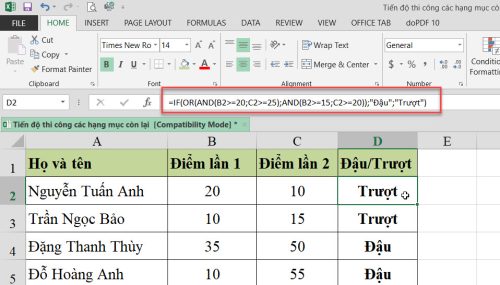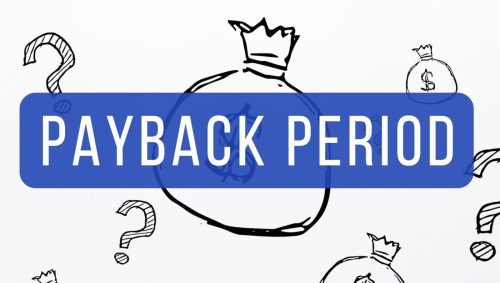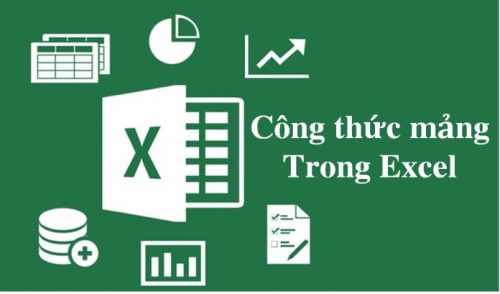Để tính tuổi trong excel bạn có thể áp dụng rất nhiều công thức khác nhau. Thao tác tính toán này không phức tạp nhưng bạn vẫn có thể gặp lỗi nếu bạn không thành thạo. Vì thế, chúng tôi hướng dẫn chi tiết và cụ thể cách sử dụng các hàm tính tuổi dưới đây bạn nên tham khảo.

Một số lỗi có thể gặp khi sử dụng hàm tính tuổi trong excel
Để tính tuổi trong excel hiện nay người ta sử dụng phổ biến hai hàm: hàm Year và hàm Datedif. Tuy nhiên, khi dùng một số người phản hồi rằng: Họ đã thực hiện xong phép tính nhưng vẫn không ra số tuổi. Có người lại gặp tình huống: kết quả tính tuổi của hàm Year và hàm Datedif không giống nhau?
Nguyên nhân của hai lỗi trên thường là do chúng ta đã định dạng ô kết quả tuổi theo ngày tháng năm không thống nhất, không đúng như yêu cầu nên kết quả sai lệch và không trùng khớp nhau.
Cách khắc phục đơn giản nhất là bạn hãy chuyển sang định dạng kiểu Number trước khi tiến hành tính tuổi trong excel. Thao tác cụ thể như sau:
– Bạn bôi đen phần cột kết quả tuổi trên excel. Sau đó ấn chuột phải vào chọn Format Cells
– Tiếp đó, khi bảng Format Cells xuất hiện hãy chỉnh định dạng cột. Đến mục Category chọn định dạng Number.
– Vào phần Decimal Places bạn chọn số ký tự thập phân hiển thị. Vì số tuổi chắc chắn là số nguyên nên bạn hãy nhập số 0 vào đó. Ấn ok để lưu lại. Như thế là đã hoàn thành công đoạn định dạng ô tính tuổi dưới dạng Number.
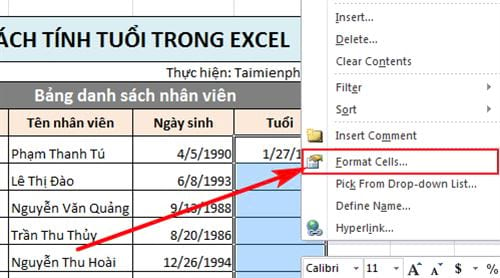
Cách tính tuổi trong excel bằng hàm Year
Cách tính tuổi trong excel bằng cách sử dụng hàm Year khá đơn giản. Ta ví ô tính tuổi là C2. Lúc đó, hãy nhập công thức: =YEAR(NOW())-YEAR(C2) vào ô sau đó ấn nút Enter để tính tuổi.
Kết quả sẽ hiện thị rõ ở ô C2. Kéo tiếp xuống nhưng ô dưới sẽ tính được tuổi của những ô tiếp theo.
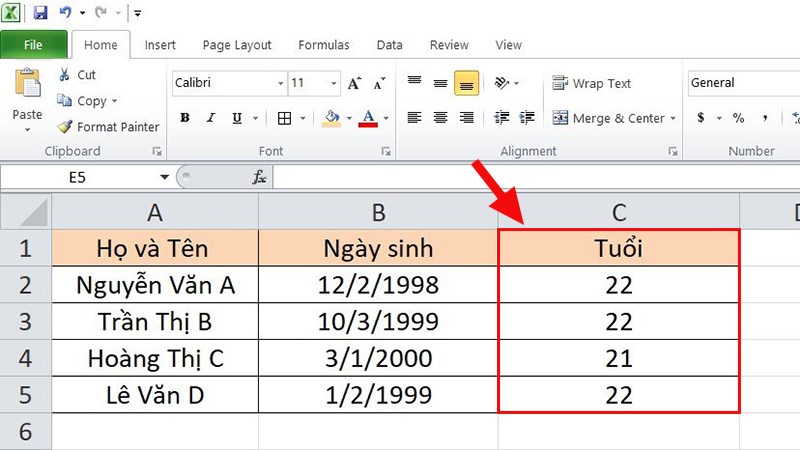
Cách tính tuổi trong excel bằng hàm Datedif
– Đầu tiên bạn nhập công thức hàm Datedif vào ô kết quả cần tính toán. Coi ô cần tính là C4. Như thế, cú pháp hàm tính tuổi là: =DATEDIF(C4,NOW(),”y”). Ấn nút enter sau khi nhập xong công thức
– Kết quả sẽ hiện thị ở ô C4. Kéo xuống bên dưới sẽ tiếp tục được số tuổi của những ô còn lại.
– Lưu ý, hàm Year và hàm Datedif đều được sử dụng để tính tuổi trong excel. Tuy nhiên, hàm Datedif sẽ tính tuổi từ ngày tháng bạn đã nhập trong dữ liệu bảng tính với ngày hiện tại. Trong khi đó, hàm Year sẽ tính tuổi theo số năm.
Cách dùng công cụ Kutools trong excel để tính tuổi
Ngoài việc sử dụng hai hàm nói trên để tính tuổi trong excel bạn còn có thể dùng công cụ Kutools để tính tuổi. Đây thực sự là công cụ hữu ích và mạnh mẽ trên excel mà người dùng nào cũng nên biết.
Khi tính tuổi với Kutools bạn chỉ cần một đối số tức ngày tháng năm sinh là sẽ tính được số tuổi cần biết. Các thao tác thực hiện cụ thể như sau:
– Đầu tiên, ấn chuột vào ô cần cho giá trị tuổi. Vào chọn Tab Kutools.
– Ấn mở Formula Helper. Click chọn Calculate age based on birthday
– Ở hộp thư thoại Formula Helper chúng ta kích chọn ô giá trị Date
– Chọn giá trị ngày tháng năm sinh trên bảng tính. Ấn nút ok ở hộp thoại Kutools for excel
– Tại hộp thoại Formula Helper tiếp tục ấn nút ok để thực hiện
– Giữ chuột ở dấu cộng mảnh ở ô công thức rồi kéo xuống những ô tiếp theo sẽ được kết quả tuổi cần tính.
Trên đây là những cách tính tuổi trong excel cơ bản, thông dụng, đơn giản, chuẩn xác bạn đừng nên bỏ qua. Chúc bạn áp dụng thành công. Nếu còn vướng mắc vui lòng truy cập vào website: https://kitudacbiet.co, sẽ được các chuyên gia hỗ trợ tận tình, chu đáo nhất.